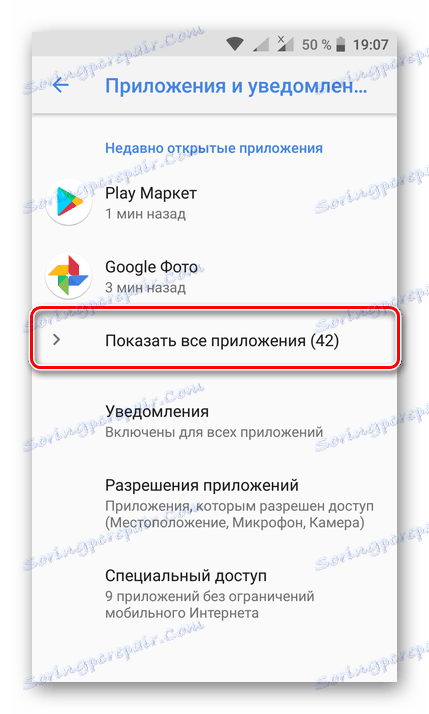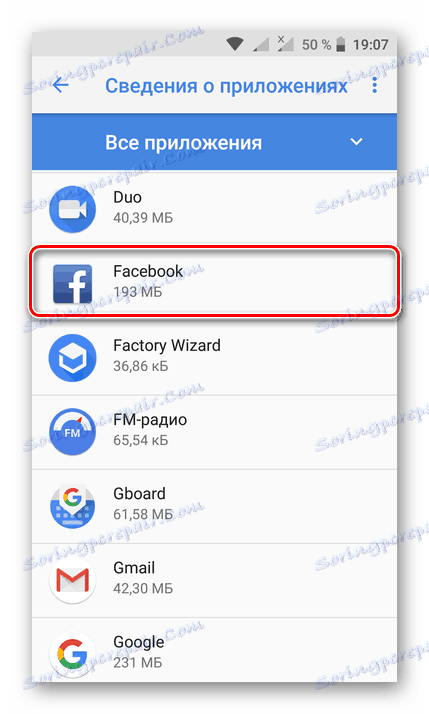Pogreška 492 riješena je prilikom preuzimanja aplikacije iz Trgovine Play
Aktivni korisnici Android smartphonea s vremena na vrijeme mogu naići na različite pogreške, a ponekad nastaju u samom "srcu" operativnog sustava - Tržište Google Playa , Svaka od tih pogrešaka ima vlastiti kôd, na temelju kojeg je potrebno tražiti uzrok problema i mogućnosti za njegovo popravljanje. Izravno u ovom članku ćemo raspravljati o tome kako riješiti pogreška 492.
sadržaj
Opcije za uklanjanje pogreške 492 na tržištu igara
Glavni razlog za šifru pogreške 492, koji se javlja kod preuzimanja / ažuriranja aplikacije iz trgovine, prelazi predmemorija. Štoviše, može biti puna u nekim "izvornim" programima, kao iu sustavu u cjelini. U nastavku ćemo govoriti o svim rješenjima ovog problema, krećući se od najjednostavnijih do najsloženijih, možete čak reći radikalnu.
Metoda 1: Ponovno instalirajte aplikaciju
Kao što je gore spomenuto, došlo je do pogreške kodom 492 kada pokušate instalirati ili ažurirati aplikaciju. Ako je drugi vaš izbor, prva stvar koju trebate učiniti jest ponovno instalirati krivca. Naravno, u tim slučajevima kada su ove aplikacije ili igre od velike vrijednosti, prvo morate izraditi sigurnosnu kopiju.
Napomena: Mnogi programi koji imaju funkciju autorizacije mogu automatski kopirati podatke i uskladiti ih. U slučaju takvog softvera, nestaje potreba stvaranja sigurnosne kopije.
Više detalja: Izrada sigurnosnih kopija podataka na Androidu
- Aplikaciju možete izbrisati na nekoliko načina. Na primjer, putem "Postavke" sustava:
![Android aplikacije i obavijesti]()
- U postavkama pronađite odjeljak "Programi" , otvorite ga i idite na "Instalirani" ili "Sve aplikacije" ili "Prikaži sve aplikacije" (ovisi o verziji operacijskog sustava i njegovoj ljusci).
- Na popisu pronađite onu koju želite izbrisati i dodirnite njegovo ime.
- Kliknite "Izbriši" i, ako je potrebno, potvrdite svoje namjere.
![Prikaz svih aplikacija na Androidu]()
![Odabir aplikacije na Androidu]()
- Aplikacija problema uklonit će se. Pretražujte ga u Trgovini Play i instalirajte je na pametni telefon klikom na odgovarajući gumb na svojoj stranici. Ako je potrebno, odobrite potrebne dozvole.
- Ako se tijekom instalacije ne pojavi pogreška 492, problem je riješen.
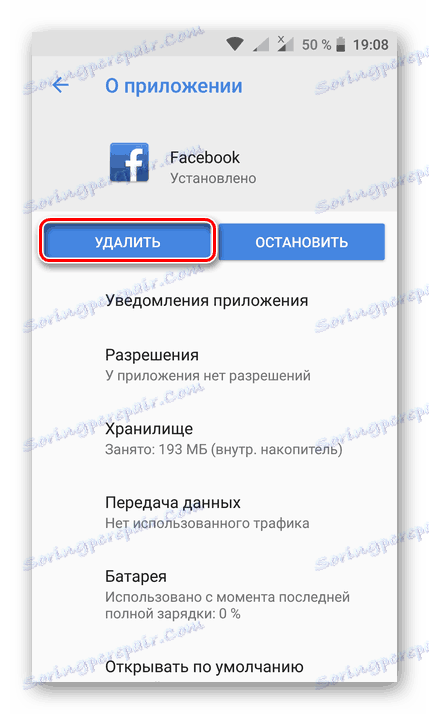
Savjet: aplikaciju možete izbrisati i putem Trgovine Play. Idite na njegovu stranicu u trgovini, na primjer, pomoću pretraživanja ili pomicanja kroz popis programa instaliranih na vašem uređaju i tamo kliknite gumb "Izbriši" .
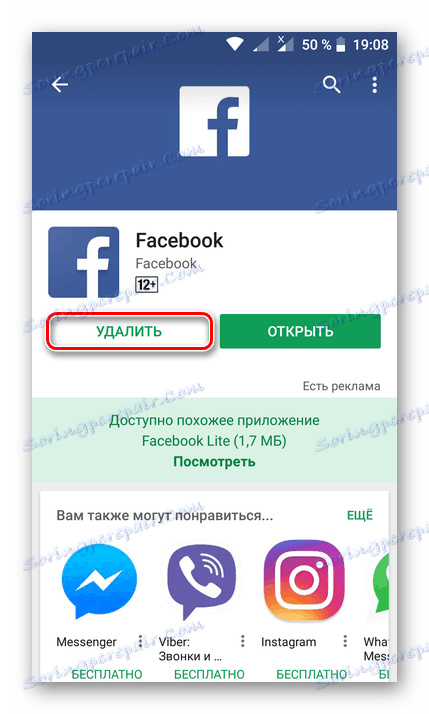
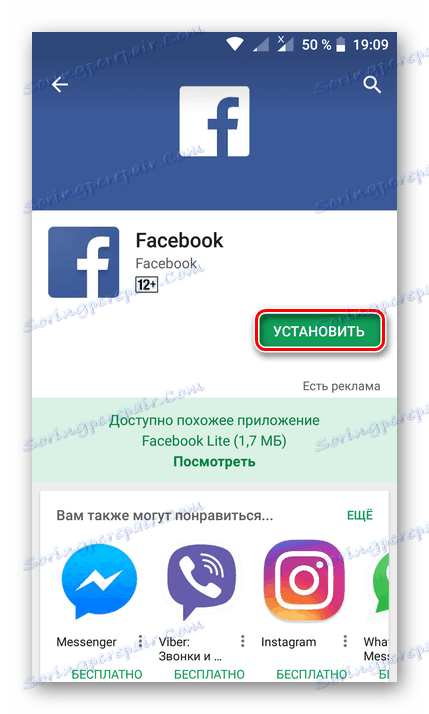
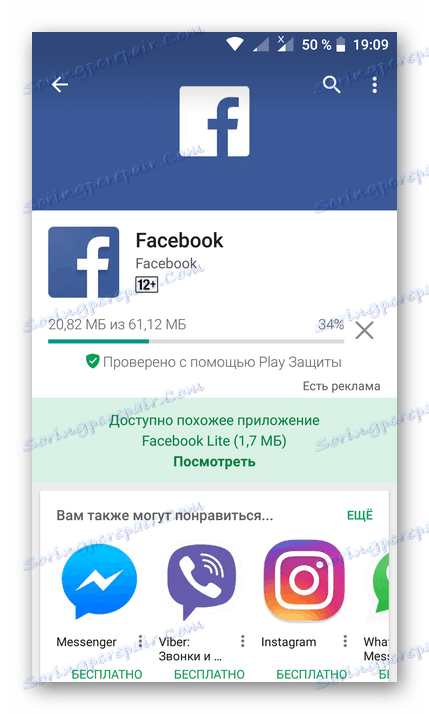
U istom slučaju, ako gore opisane radnje nisu pomogle otklanjanju neuspjeha, prijeđite na sljedeća rješenja.
2. metoda: čisti podaci o trgovini aplikacijama
Jednostavan postupak za ponovnu instalaciju softvera problema ne dopušta uvijek uklanjanje pogreške koju razmatramo. Neće raditi ni ako postoji problem s instalacijom aplikacije, a ne da se ažurira. Ponekad je potrebna ozbiljnija mjera, a prvi od njih briše predmemoriju Play tržišta koja vremenom prelijeva i sprječava normalno funkcioniranje sustava.
- Nakon otvaranja pametnih postavki, idite na odjeljak "Programi" .
- Sada otvorite popis svih aplikacija instaliranih na vašem pametnom telefonu.
- Pronađite na ovom popisu Play Market i kliknite njegovo ime.
- Idite na odjeljak "Pohrana" .
- Alternativno, dodirnite gumbe "Izbriši predmemoriju" i " Obriši podatke" .
![12]()
Ako je potrebno, potvrdite svoje namjere u skočnom prozoru.
- Možete izaći iz "Postavke" . Da biste poboljšali učinkovitost postupka, preporučujemo ponovno pokretanje pametnog telefona. Da biste to učinili, držite tipku za uključivanje / zaključavanje, a zatim u prozoru za pojavljivanje odaberite stavku "Ponovno pokretanje" . Možda će biti i potvrda.
- Ponovno pokrenite Trgovinu Play i pokušajte ažurirati ili instalirati aplikaciju koja ima pogrešku 492 prilikom preuzimanja.
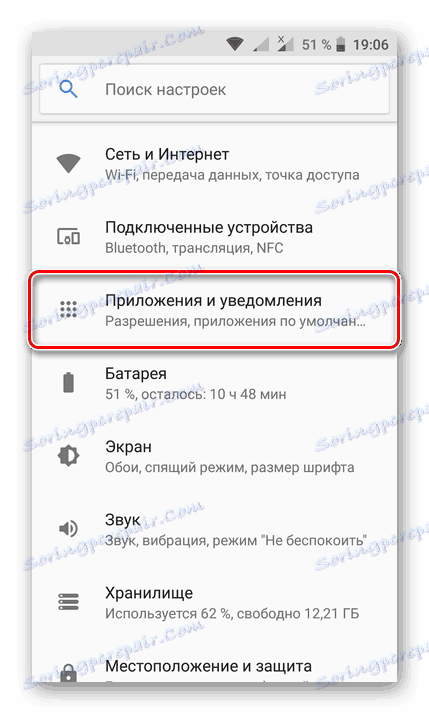
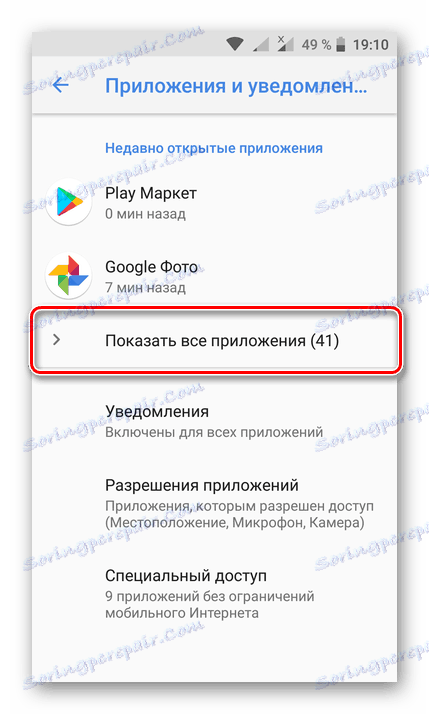
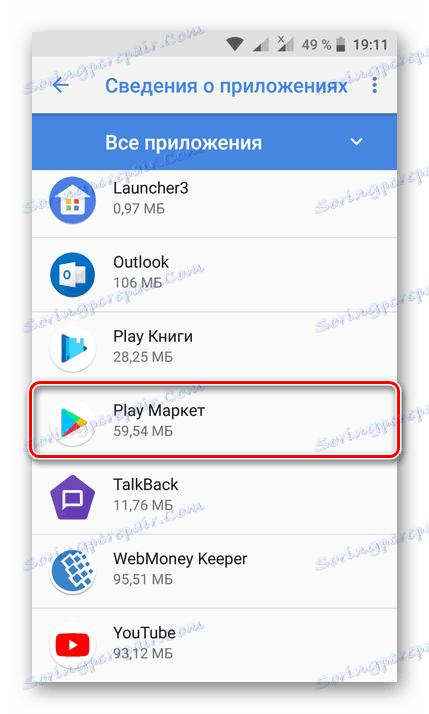
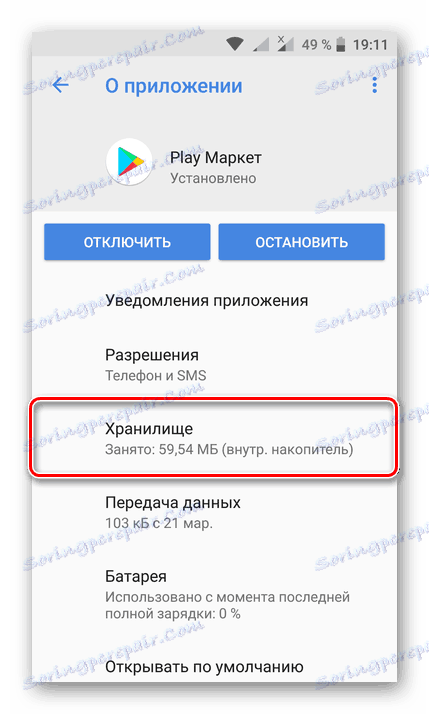
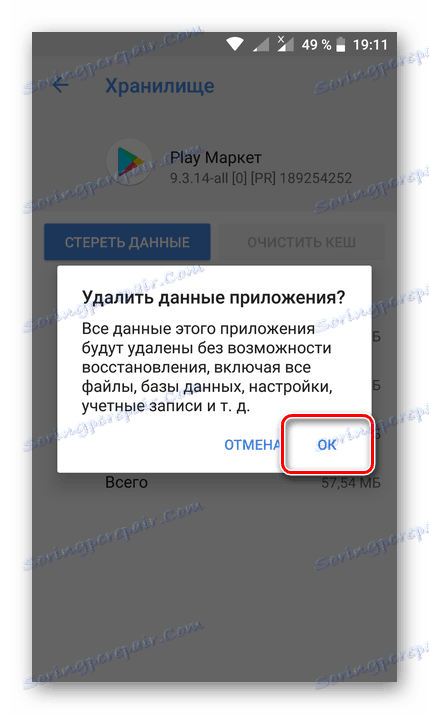

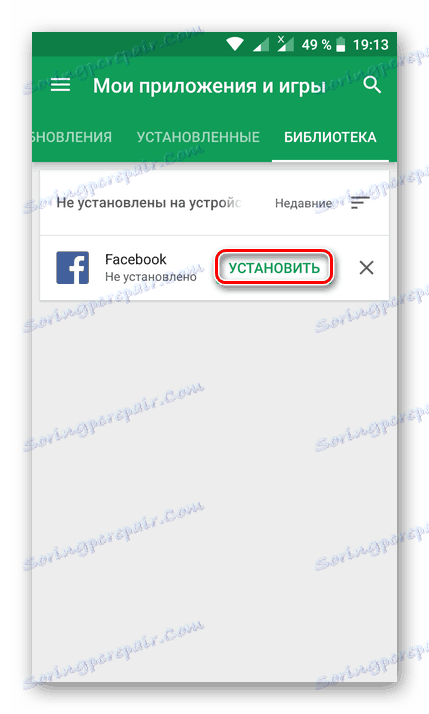
Vidi također: Kako ažurirati Trgovinu Play
Najvjerojatnije, problem s instalacijom softvera više neće nastati, ali ako se nastavi opet, slijedite korake u nastavku.
3. način: čišćenje podataka usluge Google Play
Usluge za Google Play integralna je softverska komponenta operacijskog sustava Android, bez koje vlasnički softver neće ispravno raditi. Ovaj softver, kao i u trgovini App Store, prikuplja puno nepotrebnih podataka i predmemorije tijekom korištenja, što također može biti uzrok pogreške u pitanju. Naš je zadatak sada "jasno" usluge na isti način kao i kod Play tržišta.
- Ponovite korake 1-2 iz prethodne metode, pronađite popis instaliranih aplikacija "Usluge za Google Play" i dodirnite tu stavku.
- Idite na odjeljak "Pohrana" .
- Kliknite "Izbriši predmemoriju" , a zatim dodirnite sljedeći gumb - "Upravljanje mjestom" .
- U nastavku kliknite gumb "Izbriši sve podatke" .
![19]()
Potvrdite svoje namjere, ako je potrebno, klikom na "OK" u skočnom prozoru.
- Zatvorite Postavke i ponovno pokrenite uređaj.
- Nakon pokretanja pametnog telefona idite u Trgovinu Play i pokušajte ažurirati ili instalirati aplikaciju tijekom kojih je došlo do pogreške s kodom 492.
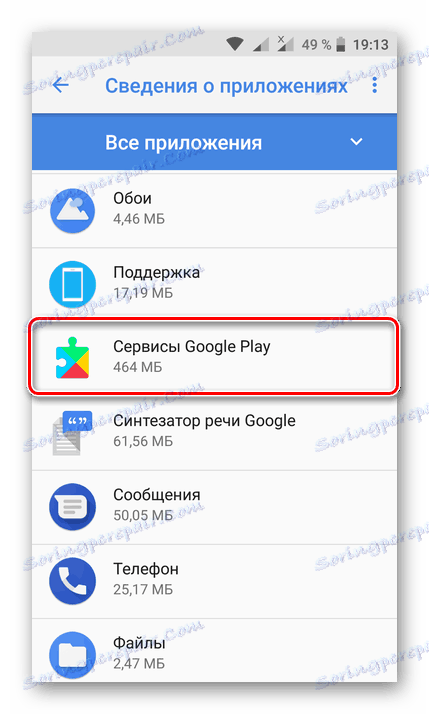
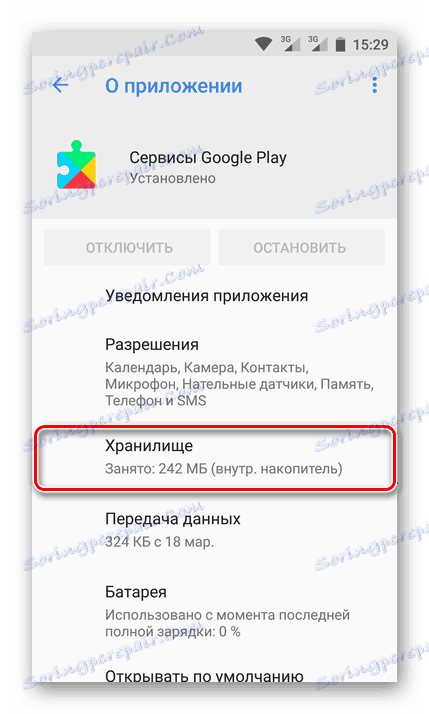

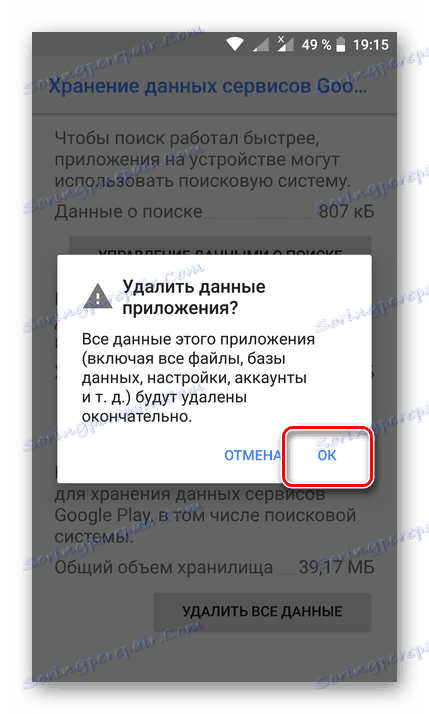

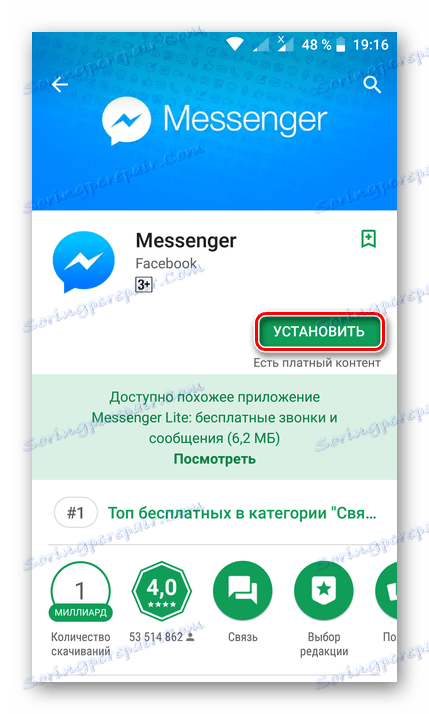
Da bismo bili učinkovitije u rješavanju ovog problema, preporučujemo da najprije izvršite korake opisane u Metodi 2 (korak 1-5), brisanjem podataka Trgovine aplikacije. Nakon toga, nastavite s izvršavanjem uputa iz ove metode. Uz veliku vjerojatnost pogreška će biti eliminirana. Ako se to ne dogodi, idite na donju metodu.
Četvrta metoda: Jasna Dalvikova predmemorija
Ako brisanje podataka o vlasničkim aplikacijama nije dao pozitivan rezultat u borbi protiv pogreške 492, vrijedi očistiti Dalvikovu predmemoriju. U ove će se svrhe morati prebaciti na način oporavka ili oporavka mobilnih uređaja. Nije važno je li tvornički (standardno) oporavak ili prošireni (TWRP ili CWM oporavak) na vašem pametnom telefonu, sve se radnje izvode približno jednako, u skladu s algoritmom u nastavku.
Napomena: u našem primjeru mobilni uređaj s prilagođenim okruženjima za oporavak - TWRP. U analognom programu ClockWorkMode (CWM), kao u tvorničkom oporavku, položaj stavki može biti malo drugačiji, ali njihovo ime bit će jednako ili slično što je moguće.
- Isključite telefon, a zatim držite tipke za glasnoću i napajanje. Nakon nekoliko sekundi započinje oporavak.
- Pronađite stavku "Obrišite" i odaberite ga, a zatim idite na odjeljak "Napredno" , potvrdite okvir pokraj "Izbriši Dalvik / Art predmemoriju" ili odaberite ovu stavku (ovisno o vrsti oporavka) i potvrdite Vaše djelovanje.
- Nakon brisanja predmemorije iz Dalvika, vratite se na glavni zaslon za oporavak pomoću fizičkih tipki ili dodirom zaslona. Odaberite "Ponovno podizanje sustava" .
- Pričekajte da se sustav pokrene, pokrenite Trgovinu Play i instalirajte ili ažurirajte aplikaciju s kojom se greškom 492 prethodno dogodila.
Napomena: Na nekim uređajima, umjesto povećanja glasnoće, možda ćete morati pritisnuti suprotno - smanjiti. Na Samsung uređajima također trebate držati fizički ključ "Home" .
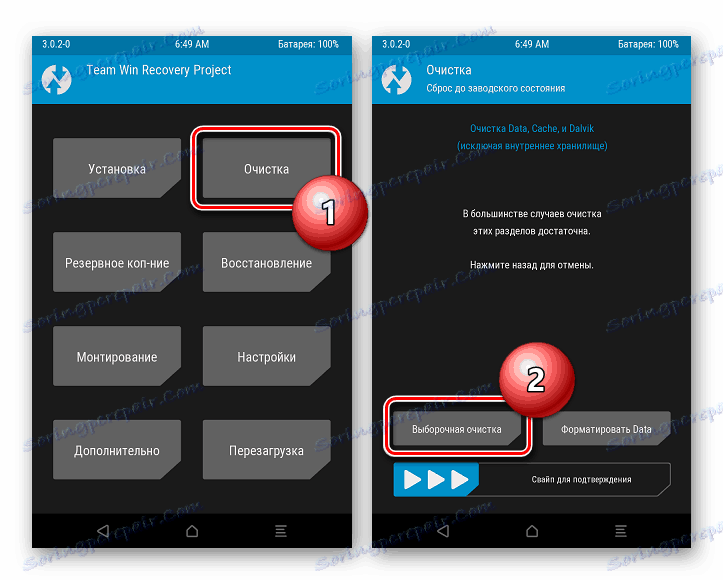
Važno: za razliku od TWRP koji se smatra u našem primjeru, tvorničko okruženje oporavka i njegova poboljšana verzija (CWM) ne podržavaju kontrolu dodirivanja. Za kretanje po stavkama morate koristiti tipku za glasnoću (Dolje / Gore) i potvrditi izbor, gumb za uključivanje / isključivanje (uključeno / isključeno).
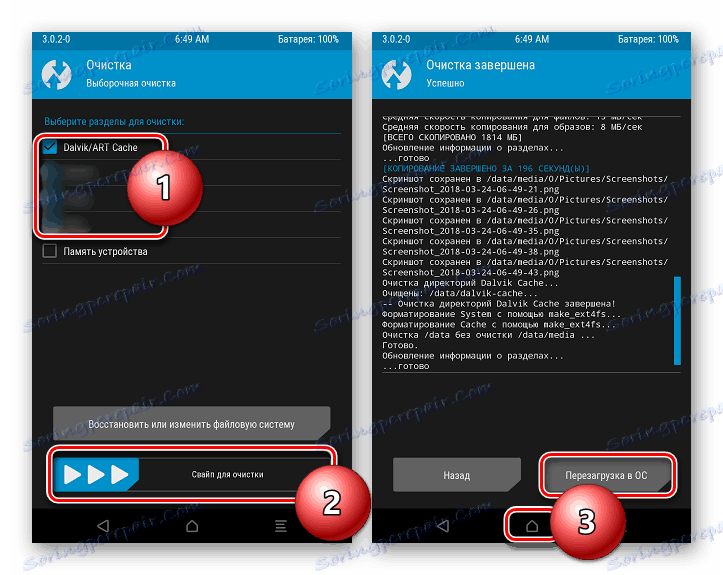
Napomena: u TWRP-u nije potrebno prijeći na glavni zaslon radi ponovnog pokretanja uređaja. Odmah po završetku postupka čišćenja, možete kliknuti odgovarajući gumb.
Ova metoda uklanjanja pogreške koju razmišljamo je najučinkovitija i gotovo uvijek daje pozitivan rezultat. Ako vam nije pomogao, ostaje zadnje, najradikalnije rješenje, raspravljeno u nastavku.
Način 5: Vraćanje na tvorničke postavke
U rijetkim slučajevima nijedna od gore opisanih metoda ne može riješiti pogrešku 492. Nažalost, jedino moguće rješenje za ovu situaciju je poništavanje pametnog telefona na tvorničke postavke, nakon čega će se vratiti u stanje "izvan okvira". To znači da će svi korisnički podaci, instalirane aplikacije i određene OS postavke biti obrisane.
Važno: preporučujemo sigurnosno kopiranje podataka prije vraćanja na zadano. Na početku prve metode pronaći ćete vezu na članak o toj temi.
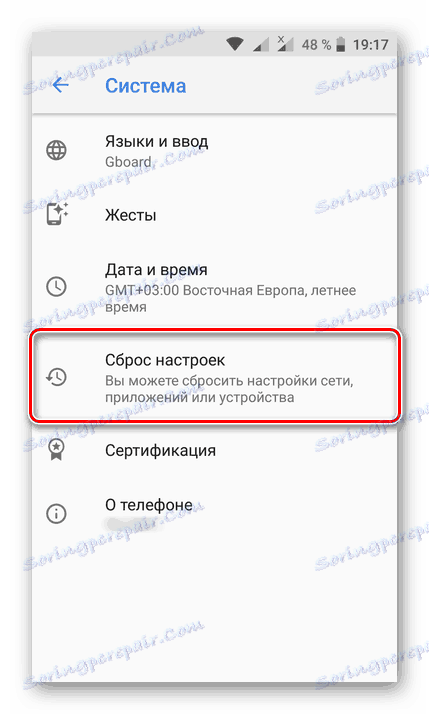
O tome kako vratiti Android-smartphone u prvobitno stanje, već smo ranije napisali na web mjestu. Slijedite donju vezu i pročitajte detaljan vodič.
Više detalja: Kako poništiti postavke pametnog telefona na Androidu
zaključak
Ukratko, možemo reći da ne postoji ništa teško prilikom ispravljanja pogreške 492 koja se pojavljuje pri preuzimanju aplikacija iz Trgovine Play. U većini slučajeva jedna od prvih tri metoda pomaže riješiti ovaj neugodan problem. Usput, oni se mogu primijeniti u kompleksu, što će jasno povećati šanse za postizanje pozitivnog rezultata.
Još radikalnija mjera, ali praktički zajamčena da bude djelotvorna je čišćenje Dalvikove predmemorije. Ako se iz nekog razloga ova metoda nije mogla koristiti ili nije pomogla u uklanjanju pogreške, ona ostaje samo mjera hitne pomoći - poništavanje pametnih postavki s potpunim gubitkom podataka koji su pohranjeni na njemu. Nadamo se da se to neće dogoditi.